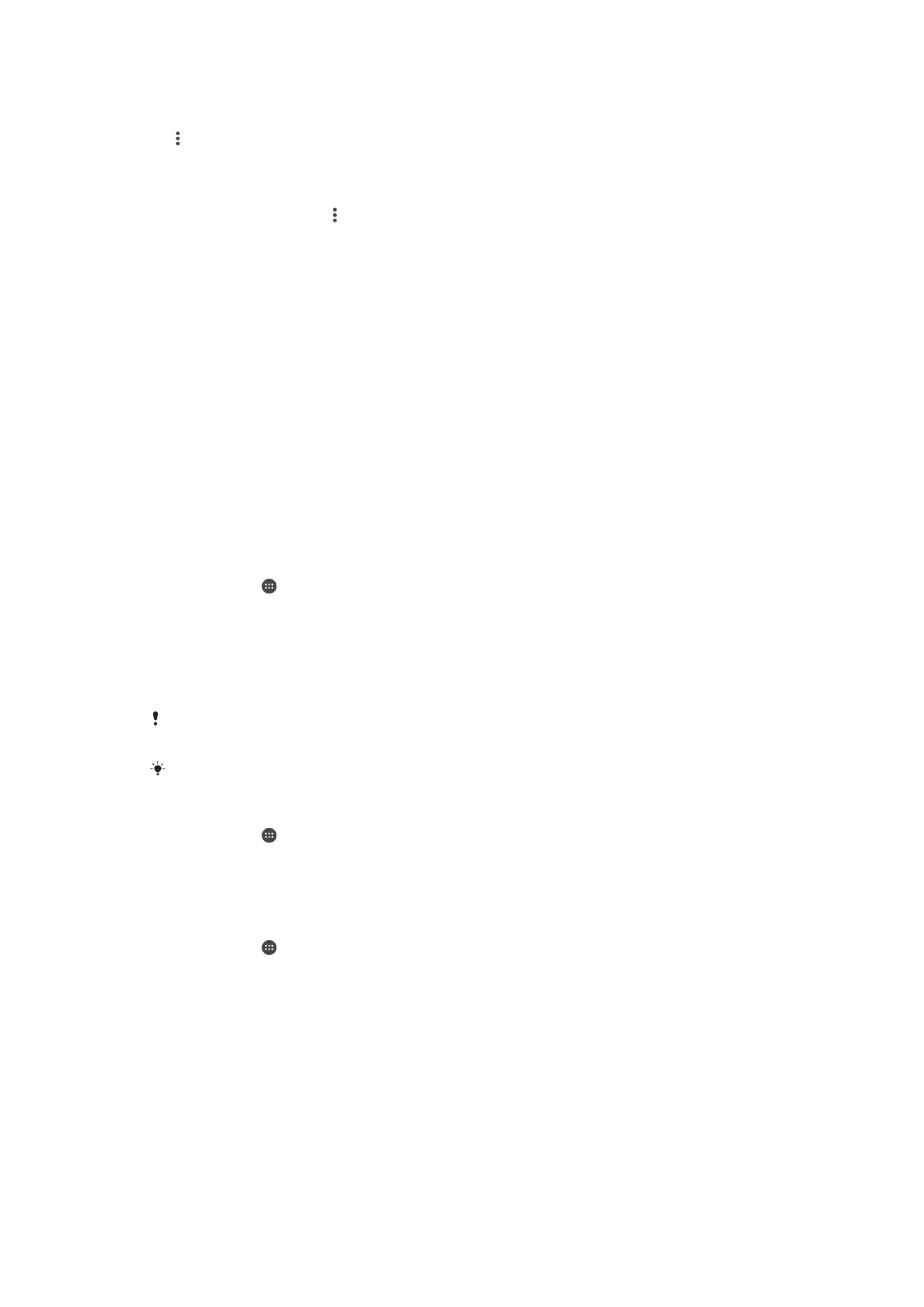
비디오 콘텐츠 전송
동영상
응용프로그램을 사용하기 전에 컴퓨터 등의 다른 장치에 있는 동영상, TV 프로
그램
및 기타 비디오 콘텐츠를 사용자 장치로 전송하는 것이 좋습니다. 다음과 같은 여
러
가지 방법으로 콘텐츠를 전송할 수 있습니다.
•
Windows
®
전용: USB 케이블을 사용하여 장치를 컴퓨터에 연결한 후 컴퓨터의 파일 관
리자
응용프로그램을 사용하여 비디오 파일을 직접 끌어서 놓습니다. 122 페이지의
컴
퓨터를
사용하여 파일 관리
를
참조하십시오.
•
PC 또는 Apple
®
Mac
®
컴퓨터를 사용 중인 경우에는 Xperia™ Companion을 통해 콘텐
츠를
구성하고 비디오 파일을 장치에 전송할 수 있습니다.
비디오
콘텐츠 관리
동영상 정보를 수동으로 가져오려면
1
장치의
데이터 연결이 활성 상태인지 확인하십시오.
2
홈
화면에서 을 누른 다음 비디오를 찾아서 누릅니다.
3
화면
왼쪽 가장자리를 오른쪽으로 끌어서 비디오 홈 화면 메뉴를 연 다음 여러 범
주에서
정보를 가져올 비디오 파일을 검색합니다.
4
비디오
미리보기를 터치하고 있다가 정보 검색을 누릅니다.
5
검색
필드에 비디오 키워드를 입력한 다음 키보드의 확인 키를 누릅니다. 일치하
는
모든 항목이 목록에 표시됩니다.
6
검색
결과를 선택한 다음 완료를 누릅니다. 정보가 다운로드되기 시작됩니다.
설정에서
비디오 상세 정보 받기 확인란을 선택하면 비디오 응용프로그램이 열릴 때마다 새로
추가된
비디오 관련 정보를 자동으로 가져올 수 있습니다.
다운로드된
정보가 올바르지 않으면 다른 키워드로 다시 검색합니다.
비디오 정보를 지우려면
1
홈
화면에서 을 누른 다음 비디오를 찾아서 누릅니다.
2
화면
왼쪽 가장자리를 오른쪽으로 끌어서 비디오 홈 화면 메뉴를 연 다음 여러 범
주에서
편집할 비디오 파일을 검색합니다.
3
비디오
미리보기를 터치하고 있다가 정보 지우기를 누릅니다.
비디오를 삭제하려면
1
홈
화면에서 을 누른 다음 비디오를 찾아서 누릅니다.
2
화면
왼쪽 가장자리를 오른쪽으로 끌어서 비디오 홈 화면 메뉴를 연 다음 여러 범
주에서
삭제할 비디오 파일을 검색합니다.
3
비디오
미리보기를 터치하고 있다가 표시되는 목록에서 삭제를 누릅니다.
4
삭제를
다시 눌러 확인합니다.
99
현재
문서는 인쇄물의 온라인 버전입니다. © 사적인 용도로만 인쇄할 수 있습니다.